Для входа в закрытую часть раздела следует пройти авторизацию:
- откройте пункт меню «ВХОД» → «для администраторов»,
- введите логин и пароль,
- введите контрольное число,
- нажмите кнопку «ВХОД».
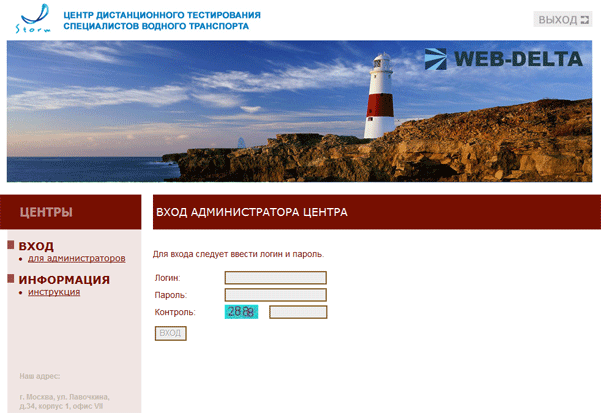
РАБОТА С РЕСУРСАМИ
ВЫДАЧА СЛУШАТЕЛЮ КОДА ДОСТУПА К ТЕСТИРОВАНИЮ
Откройте пункт меню «РЕСУРСЫ»→ «тестирование».
На открывшейся странице содержится таблица со списком приобретенных тестов и соответствующих тестам кодов доступа и подтверждения.
Для удобства работы с ресурсами имеется возможность с помощью ниспадающих списков произвести фильтрацию по наименованию базы данных заданий и состоянию ресурса: «Нераспределенные», «Используются», «Завершенные».
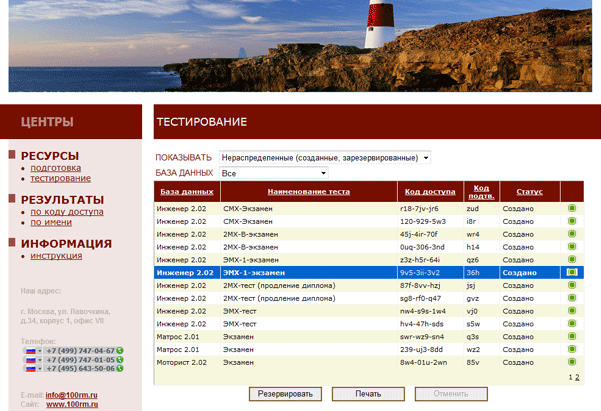
Нажатием зеленого маркера, выделите строку с наименованием теста, который необходимо выдать слушателю.
Нажмите кнопку «Резервировать». Статус ресурса изменится на «Резервировано».
Пока ресурс не начал использоваться, резервирование можно отменить.
При нажатии кнопки «Отменить» код доступа ИЗМЕНЯЕТСЯ.
Скопируйте код доступа и передайте слушателю, либо введите самостоятельно перед началом тестирования.
С момента ввода слушателем кода доступа, ресурс получит статус «Используется».
По окончанию тестирования в таблице ресурс получит статус «Оценено».
ВЫДАЧА СЛУШАТЕЛЮ КОДА ДОСТУПА ДЛЯ ПОДГОТОВКИ К ТЕСТИРОВАНИЮ
Откройте пункт меню «РЕСУРСЫ»→ «подготовка».
На открывшейся странице содержится таблица со списком приобретенных тестов, соответствующих тестам кодов доступа и общего времени (поле «Кол-во») для подготовки.
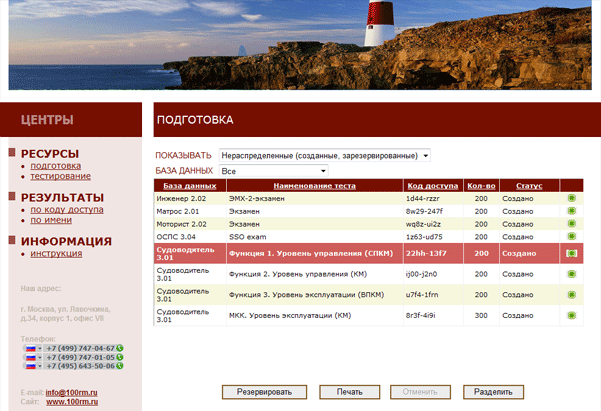
Для удобства работы с ресурсами имеется возможность с помощью ниспадающих списков произвести фильтрацию по наименованию базы данных заданий и состоянию ресурса: «Нераспределенные», «Используются», «Завершенные».
Нажатием зеленого маркера, выделите строку с наименованием теста, который необходимо выдать слушателю.
Нажмите кнопку «Резервировать». Статус ресурса изменится на «Резервировано».
Пока ресурс не начал использоваться, резервирование можно отменить.
При нажатии кнопки «Отменить» код доступа ИЗМЕНЯЕТСЯ.
Скопируйте код доступа и передайте слушателю, либо введите самостоятельно перед началом тестирования.
С момента ввода слушателем кода доступа, ресурс получит статус «Используется».
По окончанию времени для подготовки в таблице ресурс получит статус «Исчерпано».
РАСПРЕДЕЛЕНИЕ ВРЕМЕННОГО РЕСУРСА
В случае необходимости, время для подготовки к тестированию может быть распределено среди нескольких слушателей.
Для этого следует:
- Нажатием зеленого маркера, выделить строку с наименованием теста.
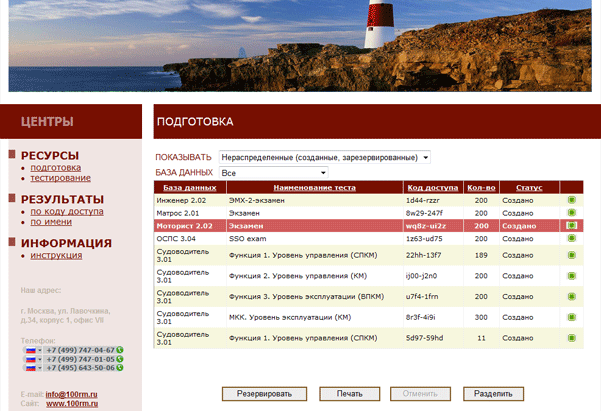
- Ввести время в поле «Выделить» и нажать кнопку «ОК».
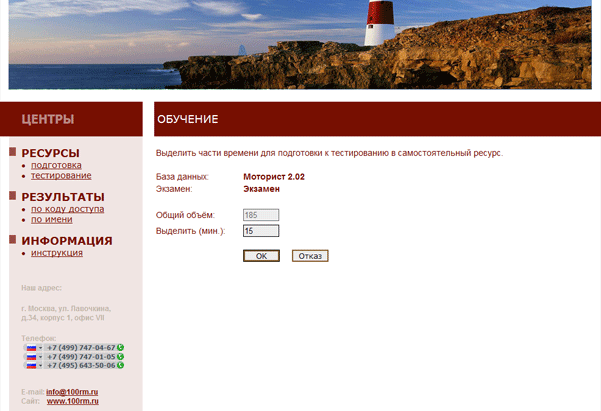
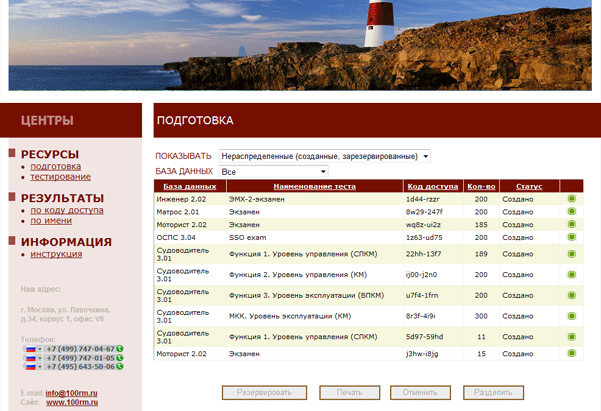
ПОИСК РЕЗУЛЬТАТОВ
Для поиска результатов тестирования по коду доступа следует:
- открыть пункт меню «РЕЗУЛЬТАТЫ» → «по коду доступа»;
- ввести код доступа и контрольное число;
- нажать кнопку «ВВОД».
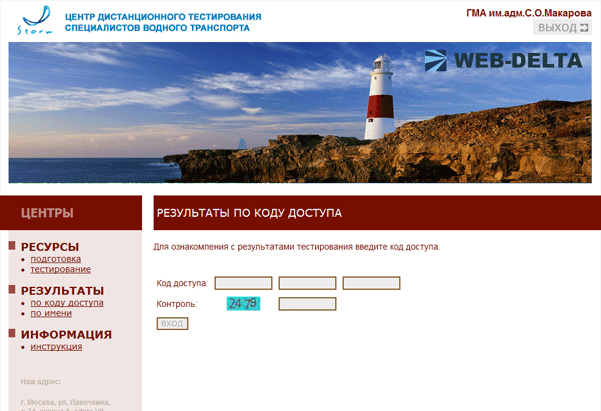
Для поиска результатов тестирования по имени слушателя следует:
- открыть пункт меню «РЕЗУЛЬТАТЫ» → «по имени»;
- ввести фамилию и/или имя и/или отчество;
- нажать кнопку «ВВОД».
Для просмотра списка отчетов о результатах тестирования всех слушателей следует оставить все поля незаполненными и нажать кнопку «ВВОД».
Примечание. Будьте внимательны при заполнении полей – избегайте пробелов ПЕРЕД и ПОСЛЕ введенных Вами данных.
Система представит список отчетов о результатах тестирования слушателя.
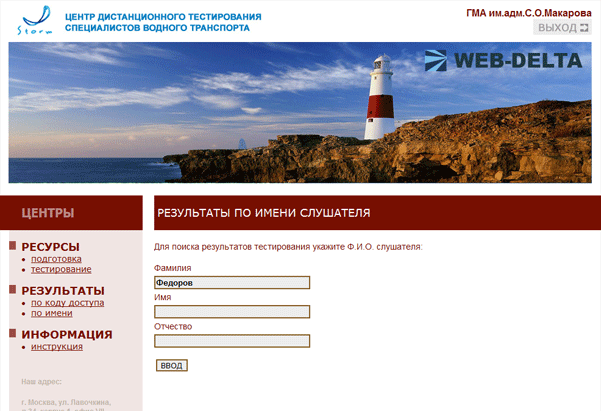
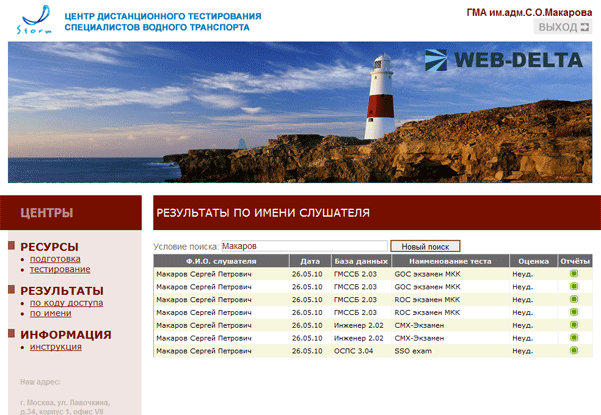
ОТЧЕТЫ
Для ознакомления с интересующими отчетами о результатах тестирования следует нажать зеленый маркер «Отчеты».
Всего предусмотрено 4 формы отчётов:
- Краткий,
- Полный,
- Ответы,
- Ошибки.
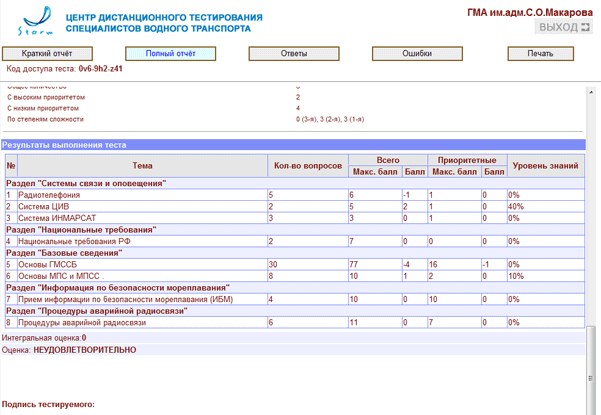
Для выбора желаемого отчёта нажмите соответствующую кнопку в верхней части экрана. Для вывода на печать нажмите кнопку «Печать».
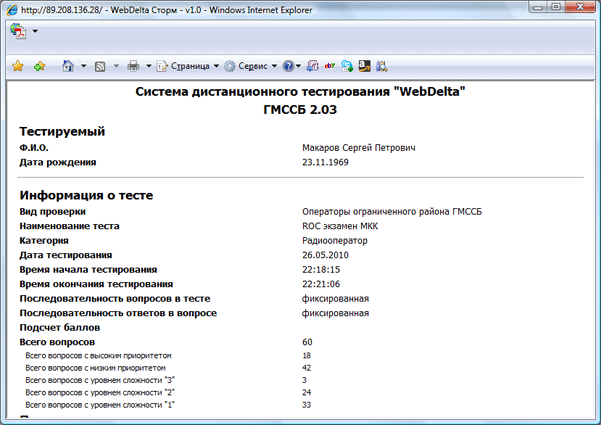
ВЫХОД
Для завершения работы следует нажать кнопку «ВЫХОД» в правом верхнем углу экрана.